Jak dodać cytaty i odniesienia w Dokumentach Google
Cytaty i odniesienia(References) pomagają innym osobom poznać oryginalne źródło informacji dodanej do dokumentu. Jeśli chcesz dodać źródło, cytaty lub odniesienia w Dokumentach Google(add source, citations, or references in Google Docs) , oto jak możesz to zrobić. Ponieważ jest to wbudowana funkcja Dokumentów Google(Google Docs) , nie musisz pobierać żadnego rozszerzenia ani niczego innego.
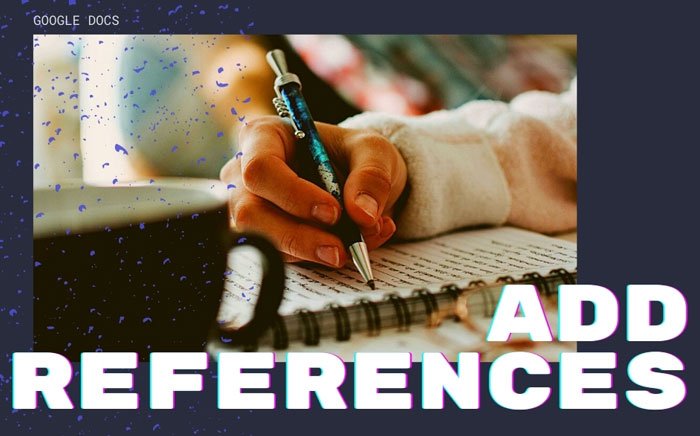
Podczas pisania projektu szkolnego lub uniwersyteckiego na dany temat dodanie oryginalnego źródła jest praktyczną i racjonalną praktyką przypisywania zasług innym autorom. Możliwe jest łatwe wstawianie cytatów i odnośników do dokumentu Microsoft Word . (insert citations and references in a Microsoft Word)Niemniej jednak, jeśli używasz programu Microsoft Word(Microsoft Word) i Dokumentów Google(Google Docs) do edytowania lub tworzenia dokumentu, a chcesz zrobić to samo, oto jak możesz to zrobić w ciągu kilku chwil.
Jak dodać cytaty(Citations) i odniesienia(References) w Dokumentach Google(Google Docs)
Aby dodać cytaty i odniesienia w Dokumentach Google(Google Docs) , wykonaj następujące czynności:
- Otwórz dokument w Dokumentach Google.
- Kliknij Narzędzia > Cytaty.
- Wybierz typ cytatów.
- Kliknij(Click) przycisk Dodaj(Add) źródło cytatu.
- Wybierz typ źródła.
- Wypełnij(Fill) formularz według swojego wyboru.
- Kliknij(Click) przycisk Dodaj(Add) źródło cytatu.
- Kliknij(Click) przycisk Cytuj(Cite) lub Wstaw(Insert) bibliografię.
Aby rozpocząć, otwórz żądany dokument w Dokumentach Google(Google Docs) i kliknij opcję Tools > Citations .
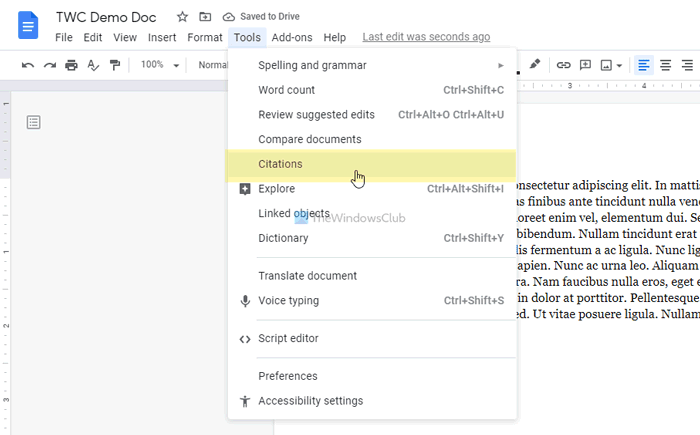
Pomaga dodawać różne rodzaje cytatów. Wybierz opcję z odpowiedniej listy rozwijanej i kliknij przycisk Dodaj źródło cytatu (Add citation source ) .
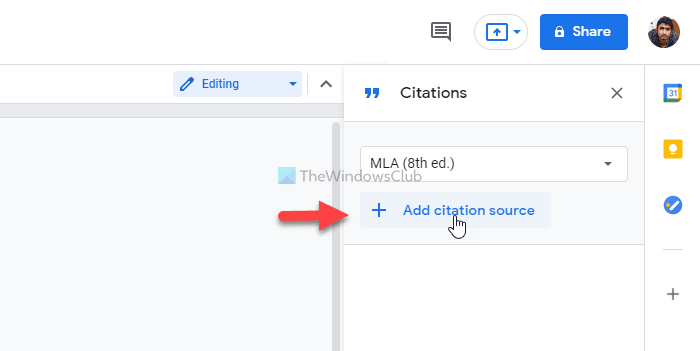
Teraz musisz wybrać typ źródła(Source type) . Musisz wybrać typ zgodnie ze swoimi wymaganiami. Załóżmy, że chcesz wstawić artykuł z witryny jako źródło. W takim przypadku wybierz opcję Strona internetowa (Website ) . Z drugiej strony załóżmy, że chcesz odnieść się do serialu telewizyjnego lub odcinka konkretnego serialu telewizyjnego. W takim przypadku musisz wybrać opcję serialu(TV series) lub odcinka telewizyjnego(TV episode) .
Następnie możesz wprowadzić wymagane informacje. Biorąc pod uwagę, że wybrałeś opcję Witryna (Website ) , wymagane są następujące dane:
- Imię i nazwisko autora (jeśli wielu autorów współtworzyło, możesz je również wpisać)
- Tytuł artykułu
- Tytuł lub nazwa strony internetowej
- Nazwa wydawcy lub nazwa firmy
- Link bezpośredni lub adres URL
- Po opublikowaniu
- Kiedy uzyskasz dostęp
- Krótki tytuł do identyfikacji
Następnie możesz kliknąć przycisk Dodaj źródło cytatu (Add citation source ) widoczny na dole.
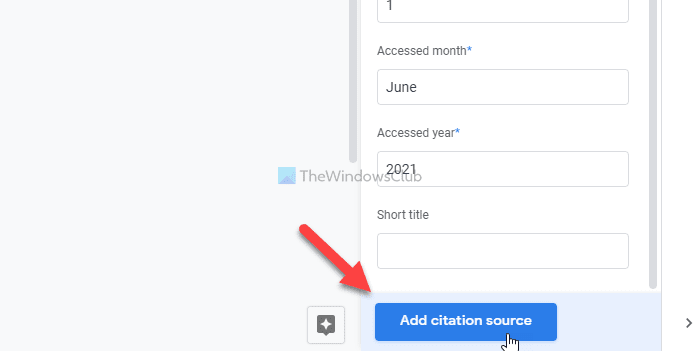
Następnie masz dwie opcje, aby pokazać cytat. Po pierwsze, możesz wybrać cytat i kliknąć przycisk Cytuj (Cite ) . Dodaje nazwisko autora do twojego dokumentu. Po drugie, możesz kliknąć przycisk Wstaw bibliografię (Insert bibliography ) , aby wstawić wszystkie szczegóły do swojego dokumentu.
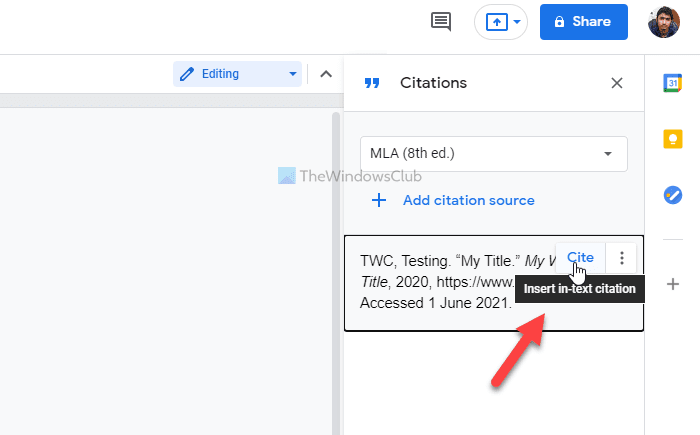
W obu przypadkach można wstawić cytat w dowolnym miejscu.
Otóż to! Mam nadzieję, że ten samouczek pomógł Ci dodać cytaty i odniesienia w dokumencie Dokumentów Google(Google Docs) .
Przeczytaj: (Read: )Jak umieszczać referencje lub cytować źródła w programie PowerPoint.(How to put References or cite Sources in PowerPoint.)
Related posts
Jak obracać tekst w aplikacji internetowej Arkusze Google
Jak stworzyć Drop Cap w Dokumentach Google w kilka minut
Napraw sprawdzanie pisowni w Dokumentach Google, które nie działa poprawnie
Jak wstawić pole tekstowe w Dokumentach Google
Jak zrobić pętlę Prezentacji Google bez publikowania
Jak automatycznie generować wykresy i wykresy w Arkuszach Google
Jak dodać czcionkę do Dokumentów Google
Jak dodać podpis do obrazów w Dokumentach Google
Jak usunąć linie siatki z dokumentu Arkusza Google
Najlepsze szablony CV dla Dokumentów Google do tworzenia profesjonalnego CV
Jak połączyć Arkusze Google z Excelem
Jak wstawić spis treści w Dokumentach Google
Jak instalować i odinstalowywać dodatki w Dokumentach Google
Napraw niedziałający indeks górny w Dokumentach Google
Jak pobierać i zapisywać obrazy z Dokumentów Google
Skróty klawiaturowe Dokumentów Google dla komputerów z systemem Windows 11/10
Jak tworzyć kolumny w Dokumentach Google
Jak podwoić spację w Dokumentach Google
Najlepsze dodatki do Arkuszy Google zwiększające produktywność
Jak odzyskać brakujący pasek menu w Dokumentach Google
